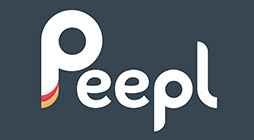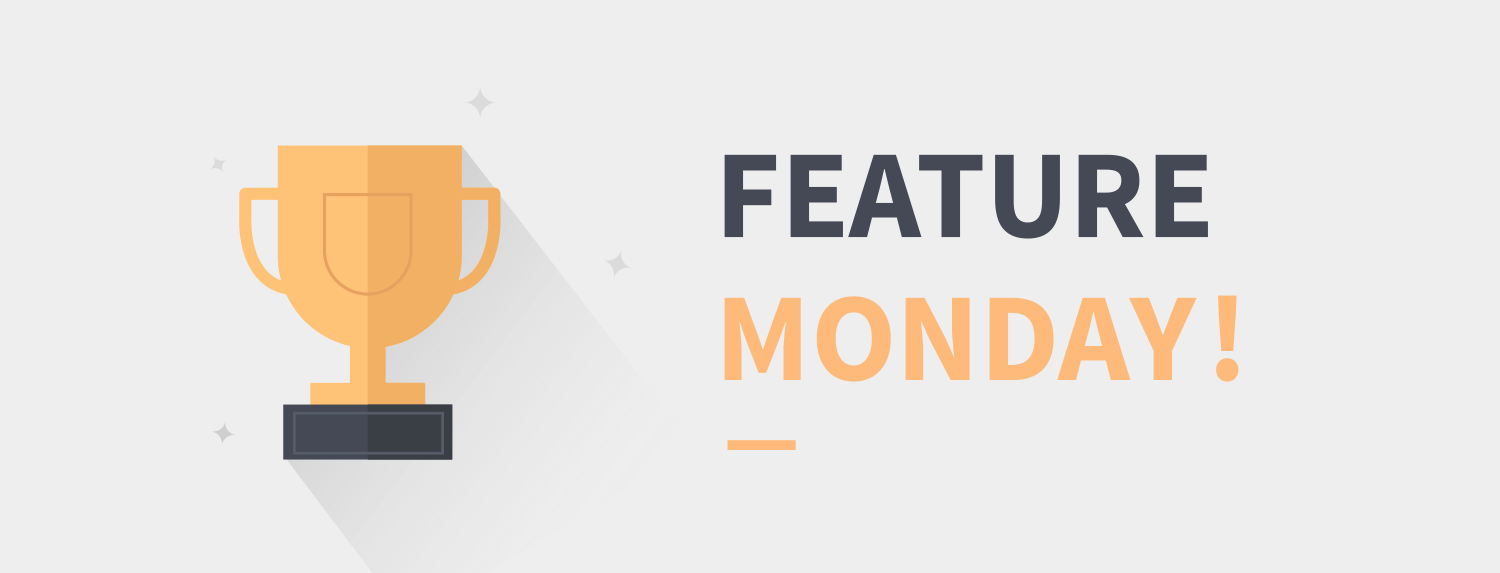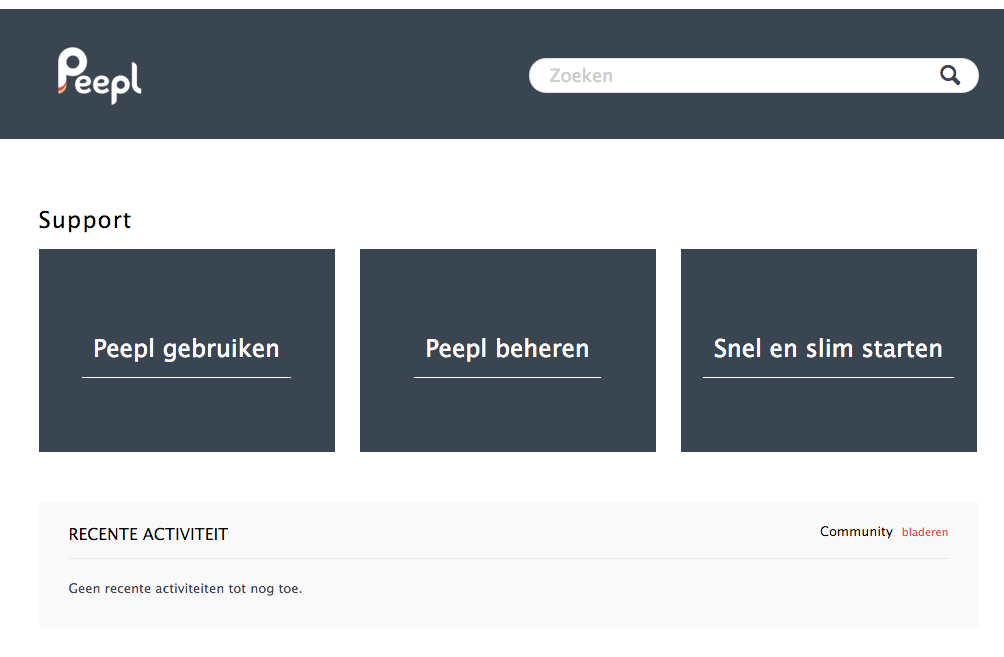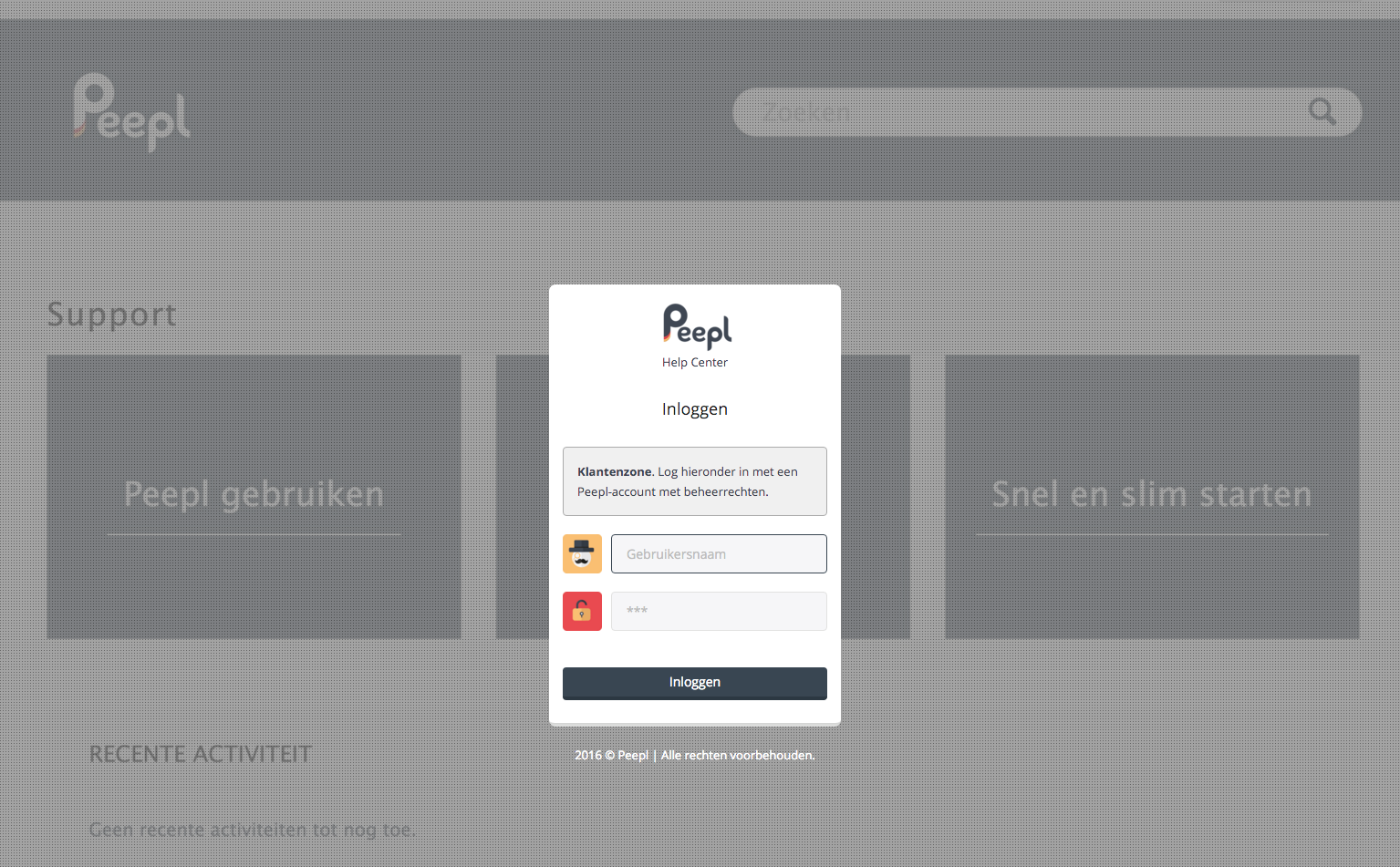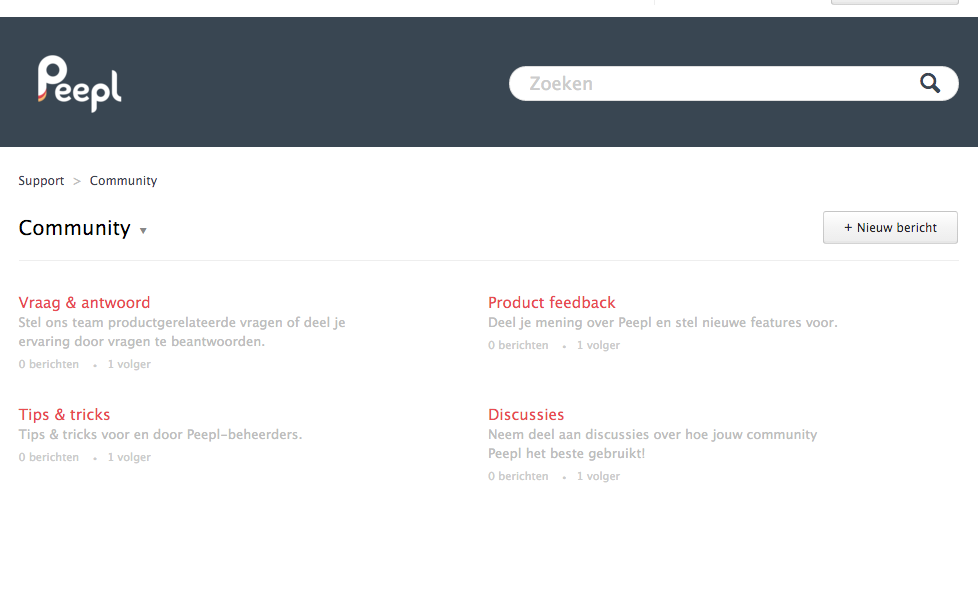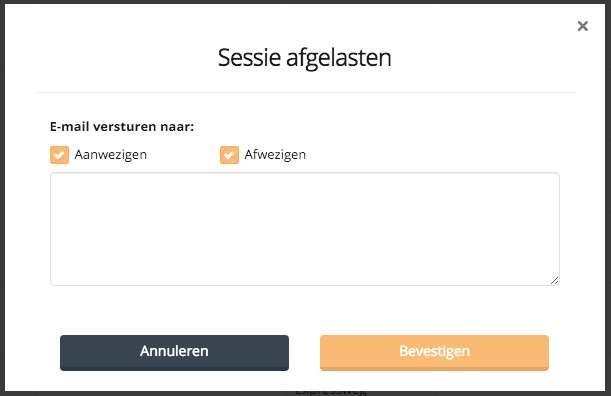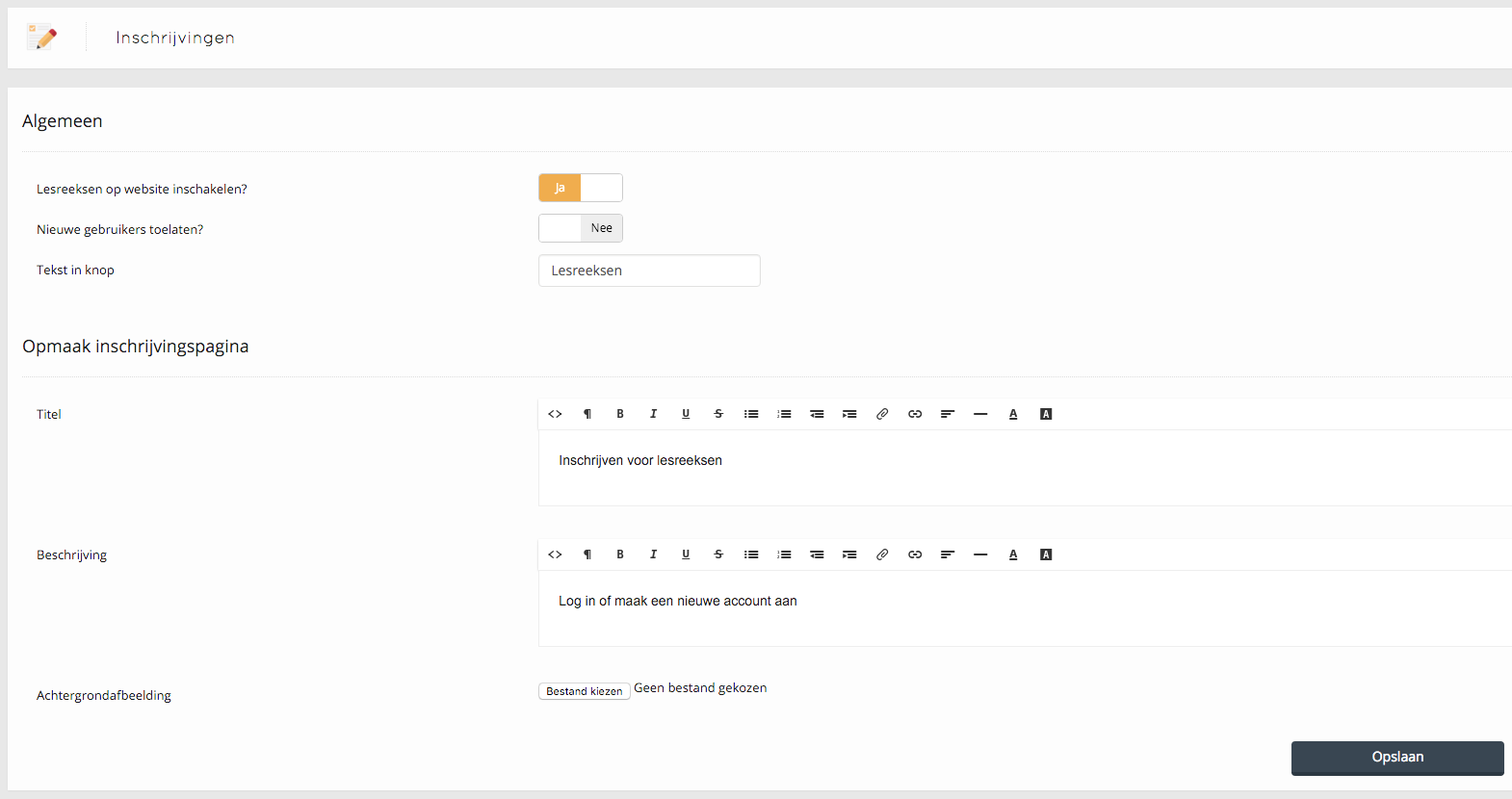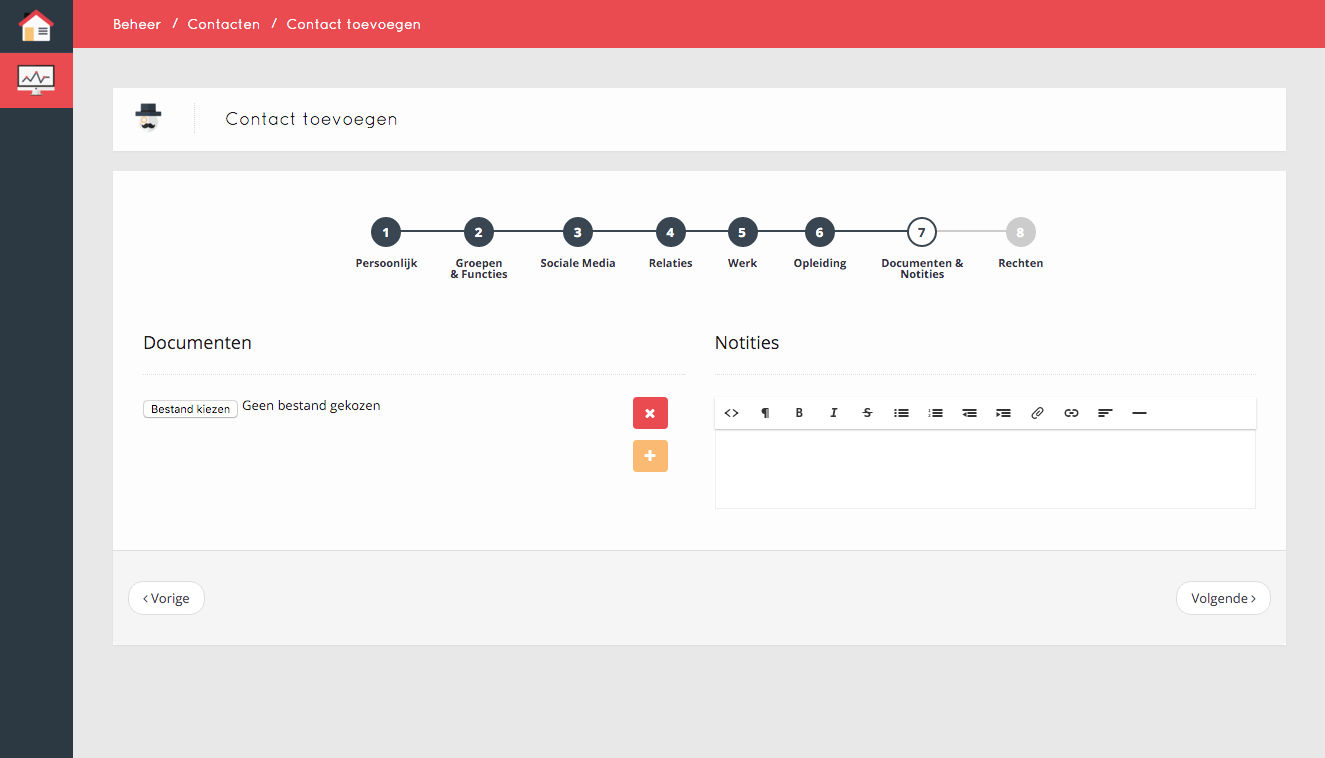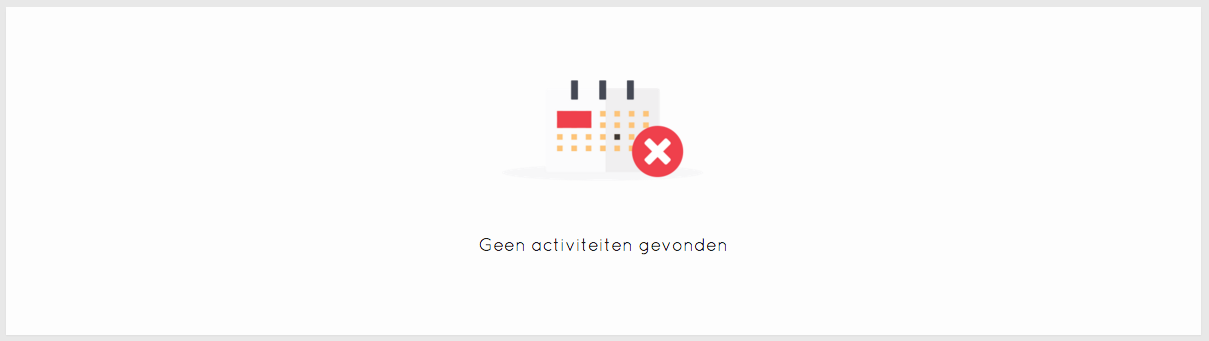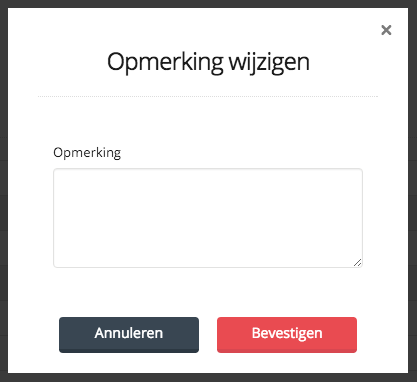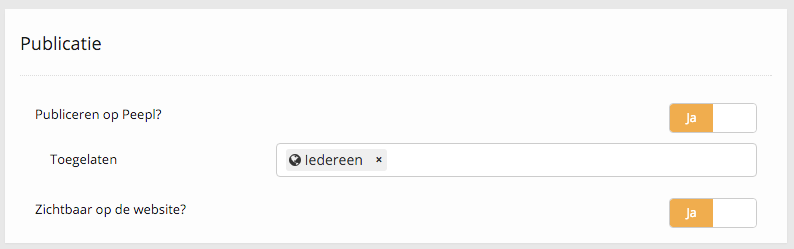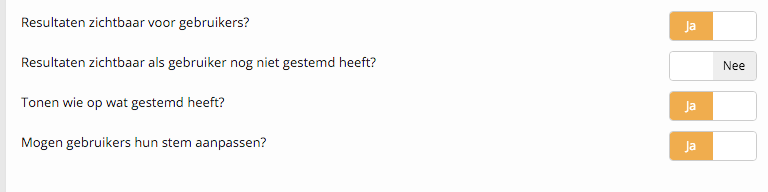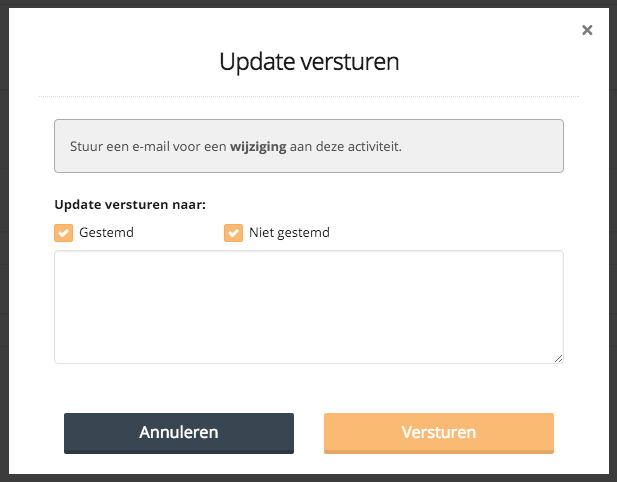Feature Monday: Een variëteit aan nieuwigheden, met een vleugje verbeteringen
Deze week werd een groot aantal functies uitgebreid met nieuwigheden en werden en paar verbeteringen toegepast. Lees er hier meer over.
Peepl Help Center
Vorige week vertelden we je al dat de online handleiding beschikbaar is. Sinds de update kan je in het help center nu ook:
- productgerelateerde vragen stellen
- feedback geven
- nieuwe functies voorstellen
- tips & tricks delen en lezen
- algemene discussies voeren met andere community’s
Let op: hiervoor moet je eerst inloggen met een Peepl-account met beheerrechten. Klik hiervoor rechtsboven op Aanmelden.
Lesreeksen
- Als externe deelnemer kan je nu je wachtwoord om in te loggen via de website opnieuw instellen mocht je het vergeten zijn.
- Wanneer je als verantwoordelijke een sessie afgelast, kan je kiezen om een mail te sturen naar de aanwezigen en/of afwezigen.
- Je kan als externe deelnemer nu de status opvolgen van je kostennota’s van lesreeksen via de website.
- Ook de opmaak van de inschrijvingspagina op de website kan je nu aanpassen via Beheer > Instellingen > Lesreeksen.
Algemeen
Als je de zoekfunctie gebruikt om bijvoorbeeld een activiteit terug te vinden, en er zijn geen resultaten voor je zoektermen, krijg je nu een nieuw scherm te zien.
Contacten
Als je een nieuw contact toevoegt, kan je nu ook
- direct documenten en notities toevoegen. Dat is een extra stap (7) geworden.
- de gekozen profielfoto verwijderen.
Activiteiten
Als beheerder kan je nu opmerkingen bij inschrijvingen wijzigen vanuit de aanwezigheidslijst.
Ga naar Beheer > Activiteiten > Acties > Bewerken > Aanwezigheidslijst. Klik op het tekstballonnetje om de opmerking te wijzigen.
Foto's
Net als bij Nieuwsartikelen, kan je nu bepalen welke gebruikers een fotoalbum kunnen zien door de permissies in te stellen.
Om een bestaand fotoalbum te bewerken, ga je naar Beheer > Fotoalbums > Acties > Bewerken. Rechtsboven zie je het onderstaande kader. Vul bij Toegelaten de gebruikers in die dit album mogen zien.
Polls
- Tot voor kort kon een gebruiker de resultaten van een poll niet bekijken als hij niet gestemd had. Nu kan je als beheerder per poll instellen of dat mogelijk is.
- Als je een update verstuurt over een poll, kan je nu kiezen wie die update ontvangt: stemmers en/of niet-stemmers.
Ga voor beide acties naar Beheer > Polls > Acties > Bewerken.